如何将数据磁盘附加到新虚拟机
您的应用程序可能需要存储数据。要这样设置,您可以将数据磁盘添加到先前创建的虚拟机。要做到这一点,最简单的方法是将空数据磁盘连接到本机。
在Linux上,磁盘资源通常由Azure Linux代理管理并自动挂载到/mnt/resource(或到Ubuntu上的/ mnt上) 。另一方面, Linux上的数据磁盘可能是由内核命名为/ dev / sdc,而用户将需要分区、格式化和安装该资源。请参阅Azure Linux代理用户指南以获取更多信息。
注意:
不要将数据储存在资源磁盘上。此磁盘为应用程序提供临时存储进程,并用于存储你不需要保留数据,如交换文件。数据磁盘将Azure存储作为.vhd文件驻留在页面blob中,并提供存储冗余以保护您的数据。有关详细信息,请参阅关于Azure中的磁盘和图像。
1.如果你还没有这样做,登录到Azure管理门户。
2.单击Virtual Machines ,然后选择您先前创建的MyTestVM1虚拟机。
3.在命令栏,单击Attach ,然后单击Attach Empty Disk 。
会出现Attach Empty Disk 对话框。
4.已经为您定义Virtual Machine Name、Storage Location和File Name 。所有你需要做的就是输入你想要的磁盘大小。在Size 字段中输入5。
注意:所有磁盘都可以从Azure存储中的VHD文件创建。你可以为添加到存储的VHD文件提供名称,但是会自动生成的磁盘名称。
5.单击复选标记将数据磁盘连接到虚拟机。
6.可以通过观察仪表板来验证数据磁盘是否已被成功连接到虚拟机。单击虚拟机的名称来显示仪表板。
虚拟机的磁盘数量现在是2,你连连接的磁盘列在Disks 表中。
您刚刚连接到虚拟机的数据磁盘在你添加之后处于脱机状态并且未初始化。你必须登录到本机并初始化磁盘,以用它来存储数据。
1.通过使用上面“如何在创建虚拟机之后登录虚拟机”中列出的步骤连接到虚拟机。
2.在SSH窗口中,输入以下命令,然后输入帐号密码:
sudo grep SCSI /var/log/messages
你可以看到显示的消息中的添加的最后一个数据盘的标识符
3.在SSH窗口中,输入以下命令来创建新设备,然后输入帐号密码:
sudo fdisk /dev/sdc
注意:
在这个例子中,如果/ sbin或/ usr / sbin不在你的$ PATH中 ,你可能需要在某些发行中使用sudo -i。
4.输入n建立新分区。
5.输入P,使该分区成为主分区,输入1 ,使其成为第一个分区,然后点击回车接受cylinder 的默认值。
6.输入p来查看有关该被划分磁盘的详细信息。
7.输入W来写入磁盘的设置。
8.您必须在新分区上创建文件系统。例如,输入以下命令来创建文件系统,然后输入帐号密码:
sudo mkfs -t ext4 /dev/sdc1
注意:
请注意,SUSE Linux Enterprise11系统只提供ext4文件系统的只读访问权。对于这些系统,我们推荐将新文件系统格式化为ext3 而不是ext4。
9.创建一个目录来安装新文件系统。例如,输入以下命令,然后输入帐户密码:
sudo mkdir / datadrive
10.输入以下命令来安装驱动器:
sudo mount /dev/sdc1 /datadrive
现在数据磁盘已准备好用作/ datadrive。
11.将新驱动器添加到/ etc / fstab:
为确保驱动器在重新启动后自动重新安装,它必须添加到/ etc / fstab文件。另外,强烈建议UUID (通用唯一标识符)用于/ etc / fstab中来引用驱动器,而不仅仅是设备名称(即/ dev / scd1 ) 。为了找到新驱动器的UUID,你可以使用blkid实用程序 :
输出类似如下所示:
注意:
blkid可能不是在所有情况下都需要sudo访问,但是,如果/ sbin或/ usr / sbin不在你的$ PATH中,在某些发行中,它使用sudo -i可能会更容易运行。
警告:不正确地编辑/ etc / fstab文件可能导致系统无法启动。如果不确定,请参阅发行的文档,了解有关如何正确编辑该文件的信息。它也建议在创建/ etc / fstab文件的备份之后,再编辑该文件。
使用文本编辑器,在/ etc / fstab文件的末尾输入有关新文件系统的信息。在这个例子中,我们将UUID值用于前面步骤中创建的新/ dev / sdc1设备和挂载点/ datadrive :
或者,在基于SUSE Linux的系统上,你可能需要使用一个稍微有所不同的格式:
如果创建了额外的数据驱动器或分区,您还需要将他们单独输入到/ etc / fstab。
现在,您可以通过简单卸载然后重新安装文件系统测试是否正确安装文件系统,即使用在前面的步骤中创建的示例挂载点/ datadrive:
如果第二个命令产生错误,请检查/ etc / fstab文件以检查语法是否正确。
注意:
随后在没有编辑fstab文件的情况下删除数据磁盘可能会导致虚拟机无法启动。如果这是一个普遍现象,那么大多数发行版都会提供nofail和/或nobootwait fstab选项,即使磁盘不存在也能让系统启动。请咨询您的发行版的文档,以了解有关这些参数的详细信息。
Next Steps
To learn more about Linux on Azure, see the following articles:
Introduction to Linux on Azure







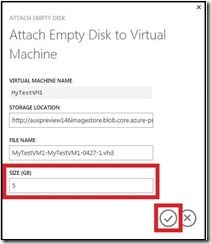

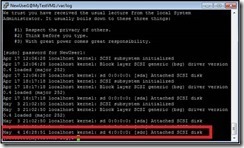
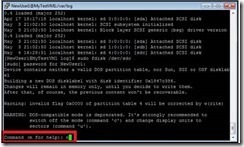
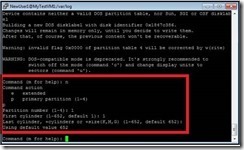

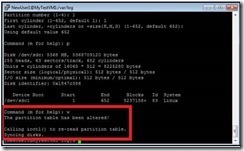














 136
136











 被折叠的 条评论
为什么被折叠?
被折叠的 条评论
为什么被折叠?








